 Hace unos dias creaba un post sobre como cambiar las fotos mediante una aplicación, JustResizeIt,esta te permitía cambiar fotos individualmente o en grupo a un mismo tamaño, esta acción te puede venir bien determinados momentos como presentaciones. En ese post también indicaba que esta acción se podía hacer con Automator, este mediante la creación de un flujo, te permite pasar fotos a un mismo tamaño. Como siempre, por lo menos a mi, Automator parece difícil o esta bien, pero ya lo usaré, una vez que lo empieces a usar te daras cuenta la de utilidades que tiene y el tiempo que te hace ahorrar. La creación de este flujo en Automator para cambiar el tamaño de las fotos con el Mac no tiene grandes dificultades, como vas a poder ver. Pues bien, para poder redimensionar las fotos con Automator en el Mac, procedemos a su apertura y a seleccionar Personalizar en la ventana que nos aparece en primer lugar.
Hace unos dias creaba un post sobre como cambiar las fotos mediante una aplicación, JustResizeIt,esta te permitía cambiar fotos individualmente o en grupo a un mismo tamaño, esta acción te puede venir bien determinados momentos como presentaciones. En ese post también indicaba que esta acción se podía hacer con Automator, este mediante la creación de un flujo, te permite pasar fotos a un mismo tamaño. Como siempre, por lo menos a mi, Automator parece difícil o esta bien, pero ya lo usaré, una vez que lo empieces a usar te daras cuenta la de utilidades que tiene y el tiempo que te hace ahorrar. La creación de este flujo en Automator para cambiar el tamaño de las fotos con el Mac no tiene grandes dificultades, como vas a poder ver. Pues bien, para poder redimensionar las fotos con Automator en el Mac, procedemos a su apertura y a seleccionar Personalizar en la ventana que nos aparece en primer lugar. 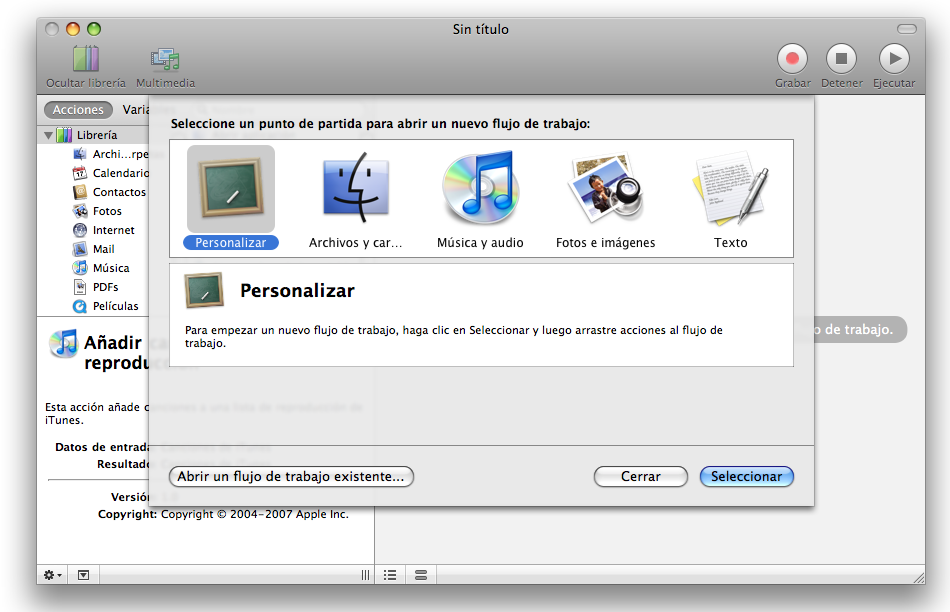 A continuación Automator abrirá una nueva ventana, donde crearemos este flujo de trabajo, aquí acudimos a la parte izquierda de la ventana y en la segunda columna marcamos Solicitar items del finder y arrastras a la ventana de la derecha, aquí no se te olvide marcar en esta parte la casilla Permitir selección multiple, esto hace que puedeas realizar la acción con varias fotos.
A continuación Automator abrirá una nueva ventana, donde crearemos este flujo de trabajo, aquí acudimos a la parte izquierda de la ventana y en la segunda columna marcamos Solicitar items del finder y arrastras a la ventana de la derecha, aquí no se te olvide marcar en esta parte la casilla Permitir selección multiple, esto hace que puedeas realizar la acción con varias fotos. 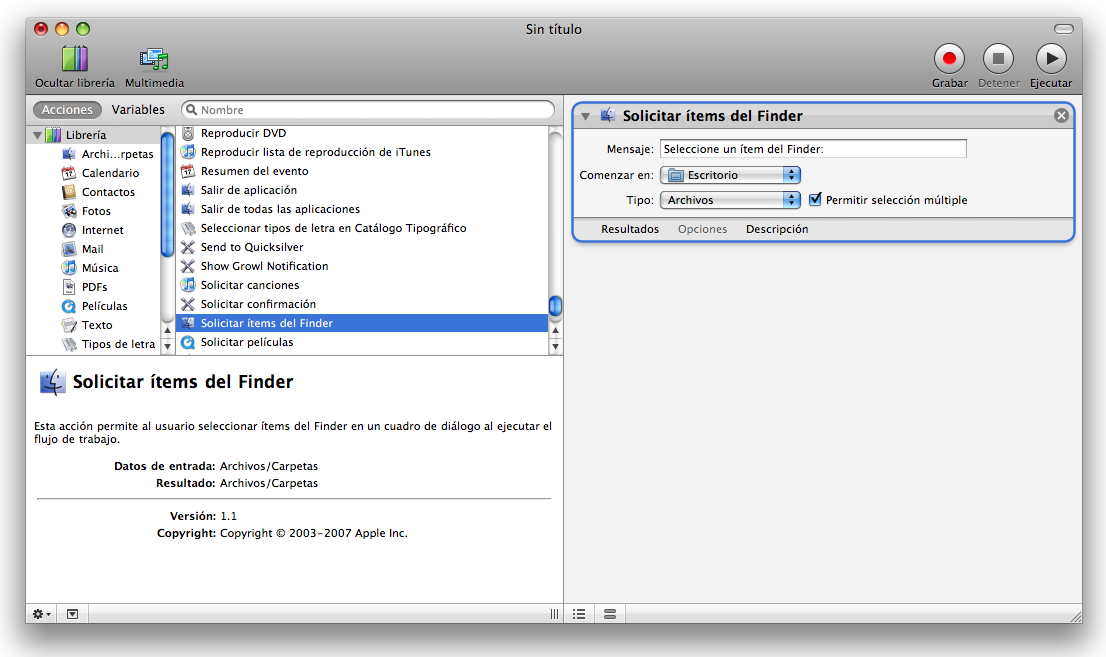 Ahora hay que añadir una nueva acción de Automator Ajustar tamaño de las imagenes, cuando añadas este, te aparecerá la posibilidad de crear copias en el Mac por si te equivocas, debes de marcar Añadir en la opción que te invita, la de Copiar items del Finder, encontrarás que se situa encima de Ajustar tamaño de las imagenes.
Ahora hay que añadir una nueva acción de Automator Ajustar tamaño de las imagenes, cuando añadas este, te aparecerá la posibilidad de crear copias en el Mac por si te equivocas, debes de marcar Añadir en la opción que te invita, la de Copiar items del Finder, encontrarás que se situa encima de Ajustar tamaño de las imagenes. 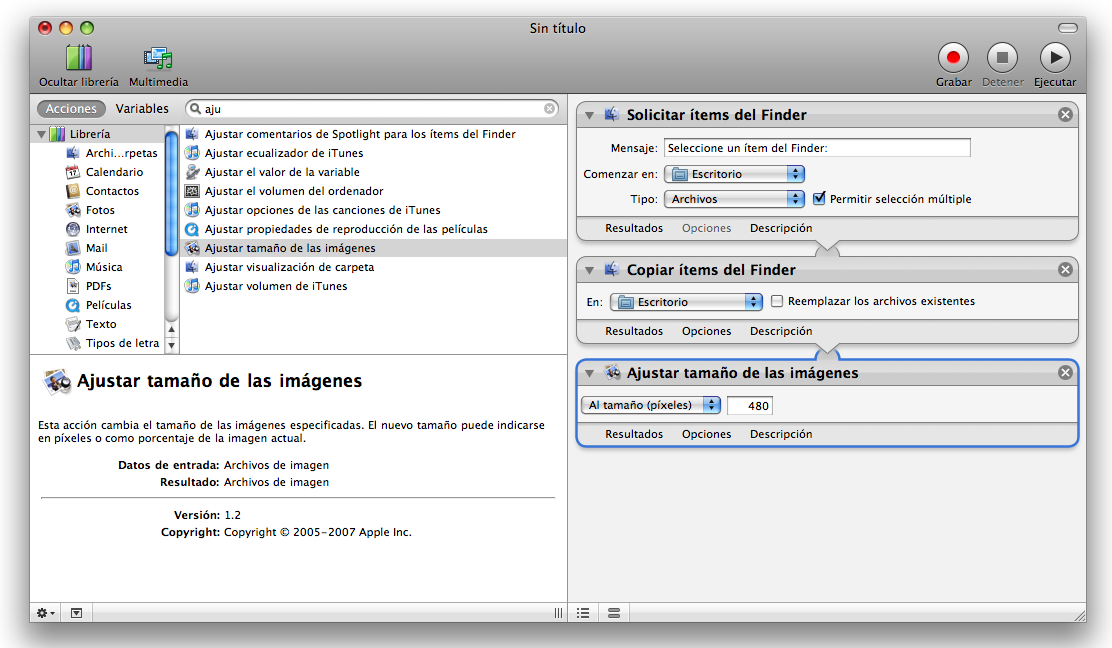 Ahora simplemte hay que guardar el flujo de trabajo que nos permite cambiar el tamaño de las fotos, para ello acudimos Archivo, seleccionamos Guardar como.. Y especificamos en el nomnre Redimensionar tamaño fotos y guardarlo como Flujo de trabajo.
Ahora simplemte hay que guardar el flujo de trabajo que nos permite cambiar el tamaño de las fotos, para ello acudimos Archivo, seleccionamos Guardar como.. Y especificamos en el nomnre Redimensionar tamaño fotos y guardarlo como Flujo de trabajo.  Ya has creado el flujo en Automator que te va a permitir cambiar el tamaño de tus imagenes a un mismo tamaño, para ello debes de abrir el Flujo Redimensionar imagenes, al abrirlo da al botón ejecutar, esta en la parte superior izquierda de la ventana representado por el simbolo de Play. Seguro que agradeces esta acción de Automator cuando te toque cambiar el tamaño de varias imagenes con el Mac. Si te interesa Automator te recomiendo AutomatorWorld, un sitio interesante, esta bastante dejado, hace mucho que no publican pero se sacan grandes ideas o esta de Automator Leopard, en Applesfera también han creado algún screencast interesante. Me cambio a Mac. mi experiencia como Switcher en un Blog sobre Apple.Entrada 228.
Ya has creado el flujo en Automator que te va a permitir cambiar el tamaño de tus imagenes a un mismo tamaño, para ello debes de abrir el Flujo Redimensionar imagenes, al abrirlo da al botón ejecutar, esta en la parte superior izquierda de la ventana representado por el simbolo de Play. Seguro que agradeces esta acción de Automator cuando te toque cambiar el tamaño de varias imagenes con el Mac. Si te interesa Automator te recomiendo AutomatorWorld, un sitio interesante, esta bastante dejado, hace mucho que no publican pero se sacan grandes ideas o esta de Automator Leopard, en Applesfera también han creado algún screencast interesante. Me cambio a Mac. mi experiencia como Switcher en un Blog sobre Apple.Entrada 228.
Cambiar el tamaño de fotos con Automator
1 comentario


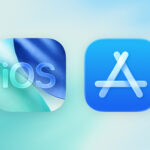





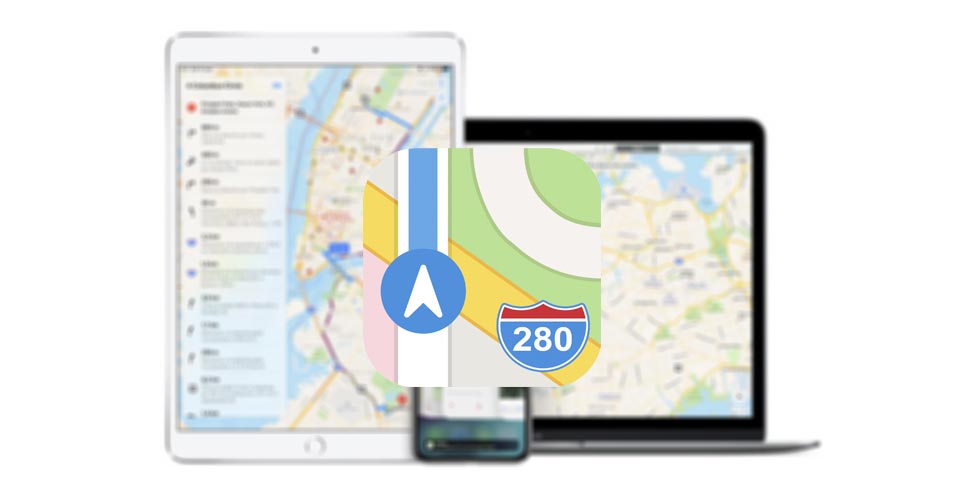
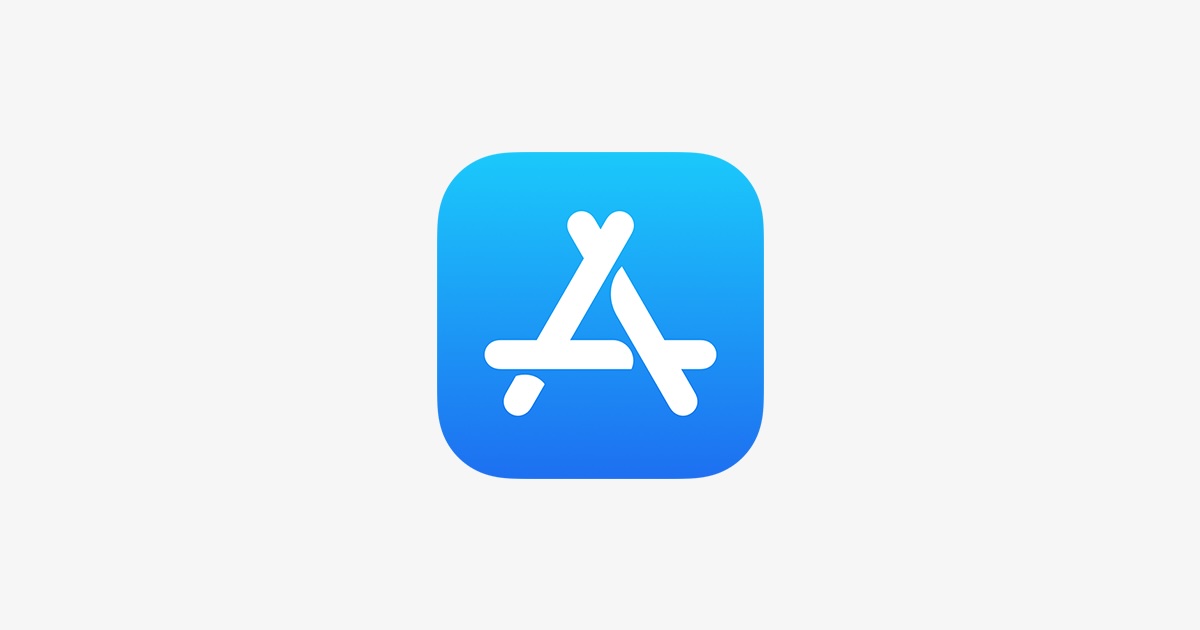




Muchas gracias por las instrucciones!